
Pri kúpe notebooku alebo po preinštalovaní operačného systému, používatelia čelia úlohe inštalácie ovládačov. Môžete sa s ním vyrovnať rôznymi spôsobmi, ktoré znamenajú odvolanie na oficiálne alebo tretej strany zdroje. Ďalej chceme jasne demonštrovať všetky dostupné možnosti v príklade príkladu ASUS VIVOBOOK X540S, takže každý užívateľ môže vyzdvihnúť a implementovať ho bez problémov.
Stiahneme a nainštalujeme ASUS VIVOBOOK X540S LAPTOPOV
V každom notebooku sú vložené množstvo komponentov, ktoré sú zodpovedné za správnu prevádzku zariadenia a ASUS VIVOBOOK X540S nebolo v tomto ohľade výnimkou. Takmer pre každý komponent bude musieť vybrať príslušný ovládač. Stojí za zmienku, že existujú spôsoby, ktoré znamenajú komplexnú inštaláciu alebo alternatív. Každý užívateľ sám rozhodne, ktorý metóda si vyberiete, tlačí osobné preferencie a situáciu.Metóda 1: Oficiálna stránka ASUS
Ihneď zaznamenávame, že existujú ovládače na oficiálnych stránkach spoločnosti len pre starší model Asus Vilobook X540SA, ktorý má symbol A na konci titulu. Ak vlastníte túto špecifikáciu, odvážne stiahnuť všetky dostupné ovládače. V opačnom prípade budete musieť najprv zistiť, ktoré komponenty zodpovedajú tým, ktoré sú stanovené v posudzovanom modeli, aby presne vybrali kompatibilný softvér.
Choďte na oficiálne stránky Asus
- Kliknutím na odkaz vyššie prejdite na hlavnú stránku lokality. Tu kliknite na nápis "Service".
- Prostredníctvom menu, ktorá sa zdá, že prejde na "podporu".
- Na stránke Pomocník vyberte časť "Notebooky" alebo použite panel s vyhľadávaním, aby ste mohli rýchlo nájsť model.
- Ak ste sa zmenili na uvedený oddiel, máte záujem o položku "Stiahnutie centra".
- Prostredníctvom vyhľadávania nájdite model Asus Vilobook X540SA a choďte na to.
- V ponuke vpravo kliknite na nápis "ovládače a pomôcky".
- Uistite sa, že ste určili použitú verziu operačného systému, venovanie pozornosti na bit, pretože ovplyvňuje aj kompatibilitu súborov.
- Naučte sa všetky riadky v zozname a kliknite na tlačidlo "Download" oproti potrebným ovládačom.
- Po ukončení prevzatia otvorte výsledný archív.
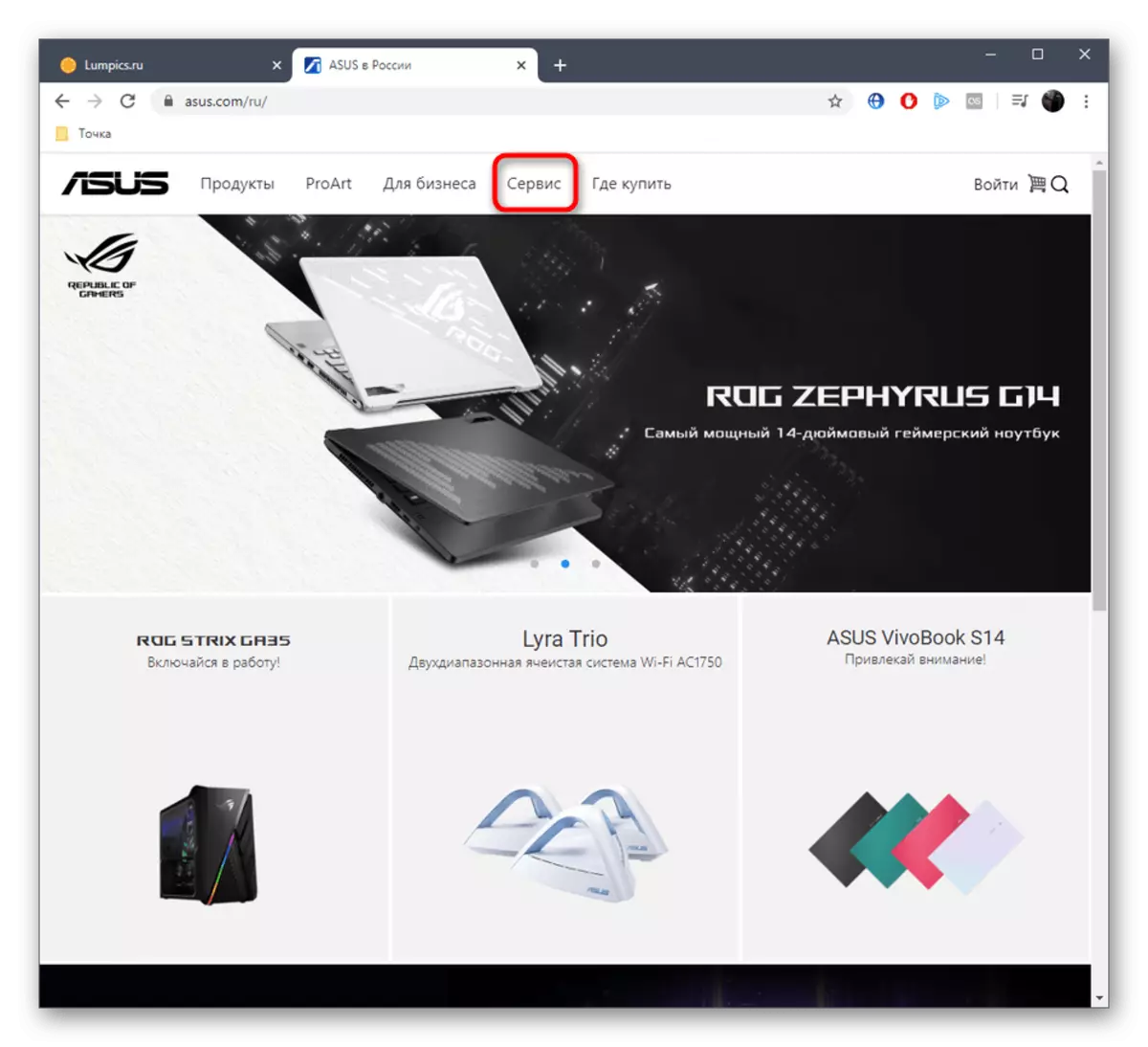
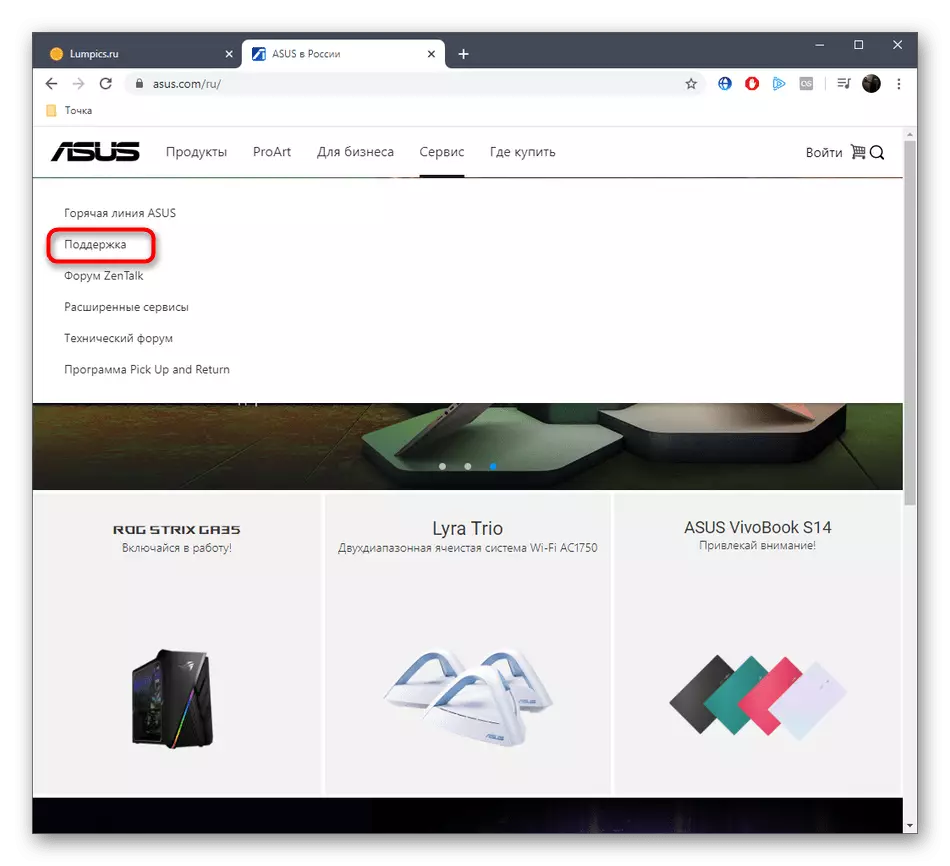
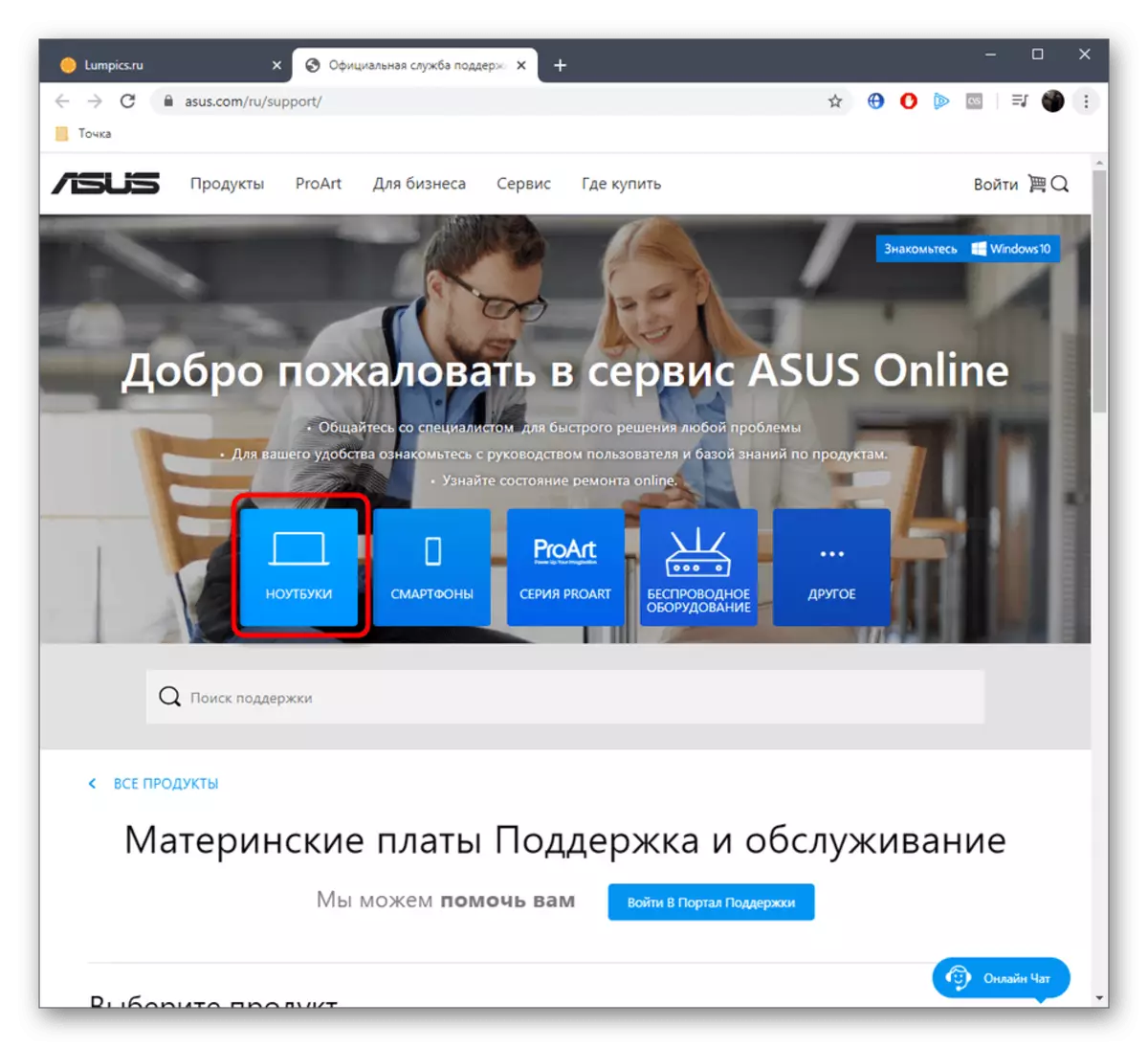
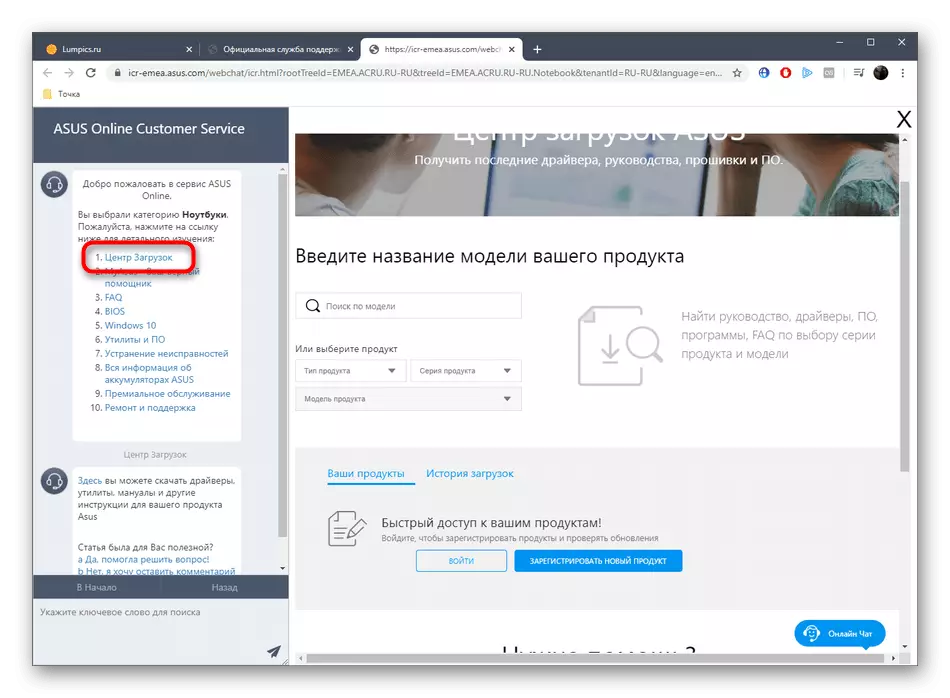

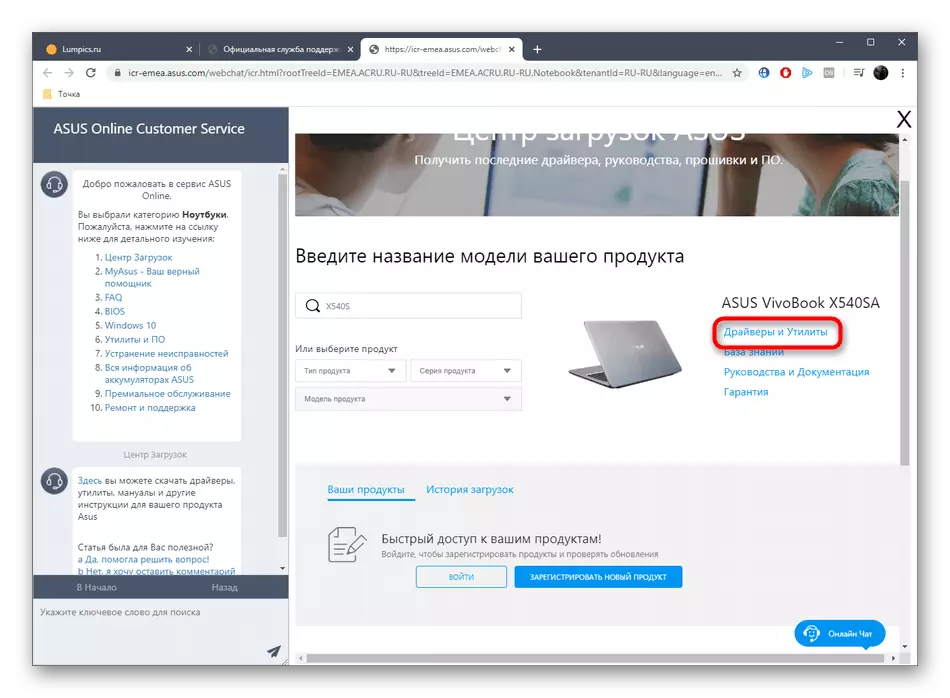
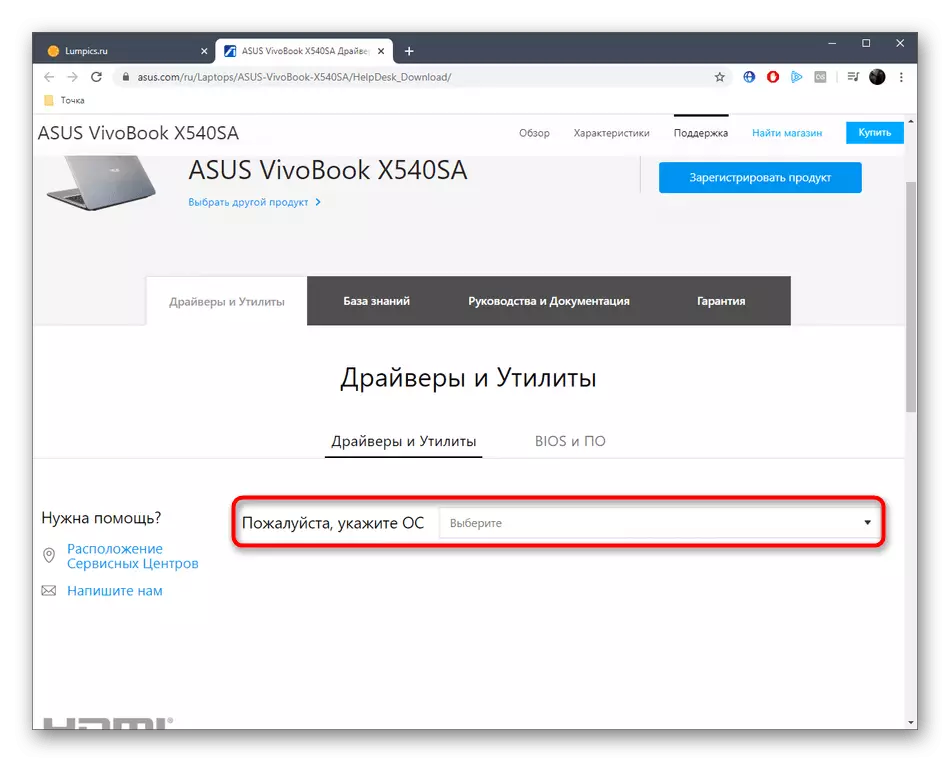
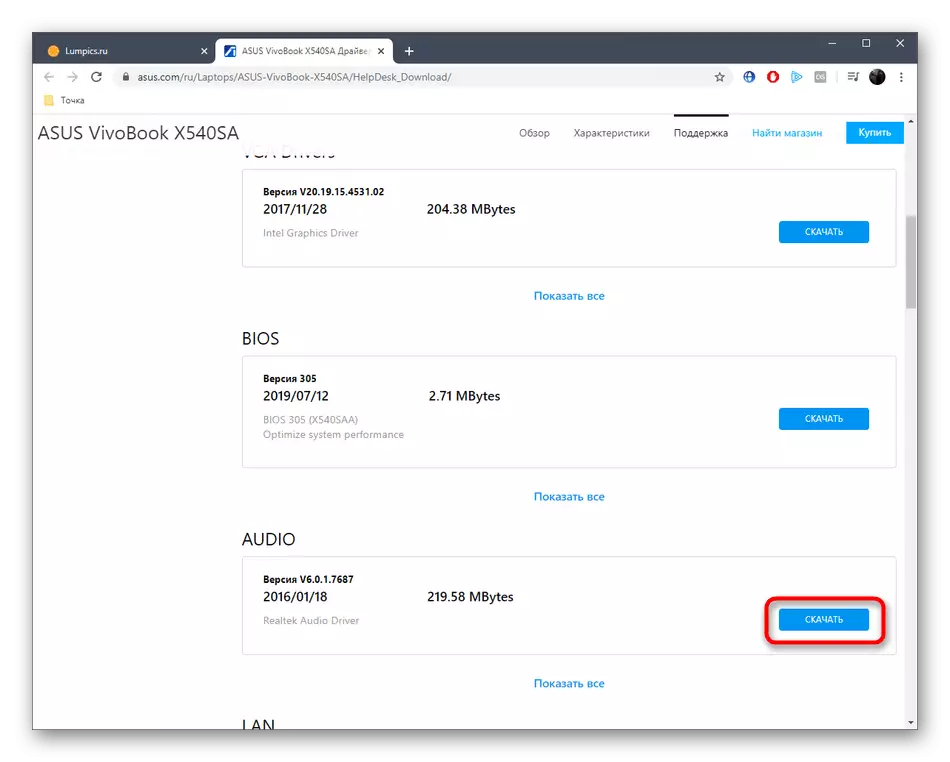
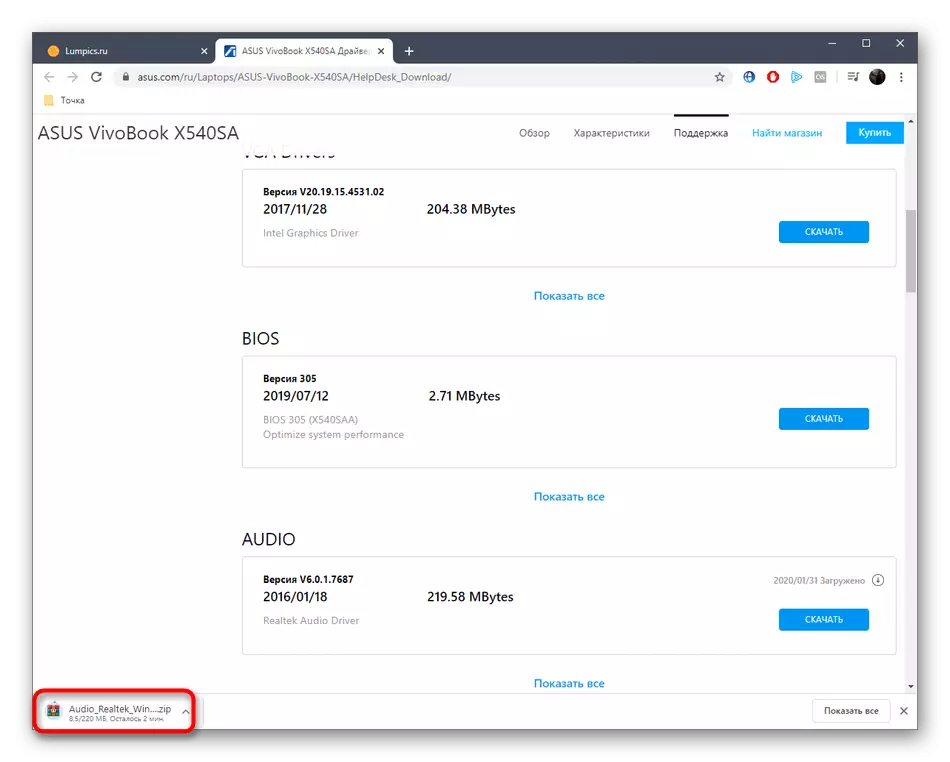
Zvyčajne archív obsahuje súbor "setup.exe", takže sa jednoducho spustíte a postupujte podľa pokynov zobrazených na obrazovke na dokončenie ovládača. Urobte to isté pre všetky ostatné komponenty a potom reštartujte laptop, aby ste použili vykonané zmeny.
Metóda 2: Utility z ASUS
ASUS má značku, ktorý slúži ako automatický nástroj na aktualizáciu ovládača. Práve máme používať, ak sa vyššie uvedené akcie zdalo ťažké alebo z iných dôvodov, ktoré nemôžu byť implementované.
- Najprv prejdite na stránku vodiča ASUS VIVOBOOK X540S, ako bolo uvedené vyššie. Potom nájdite sekciu "Utilities" v zozname a kliknite na "Zobraziť všetko" nápis.
- Leží Asus Live Update a začnite sťahovať.
- Počkajte, kým sa na stiahnutie archív dokončí a otvorí ho.
- Spustite spustiteľný súbor, ktorý spustíte inštaláciu pomôcky.
- V privítacom okne sa okamžite prejdite na ďalší krok.
- Zadajte miesto na pevnom disku, kde bude táto aplikácia nainštalovaná.
- Počkajte na koniec inštalácie prejdete na interakciu s nástrojom.
- Po spustení kliknite na položku "Skontrolovať aktualizáciu okamžite".
- Nainštalujte nájdu všetkých vodičov.
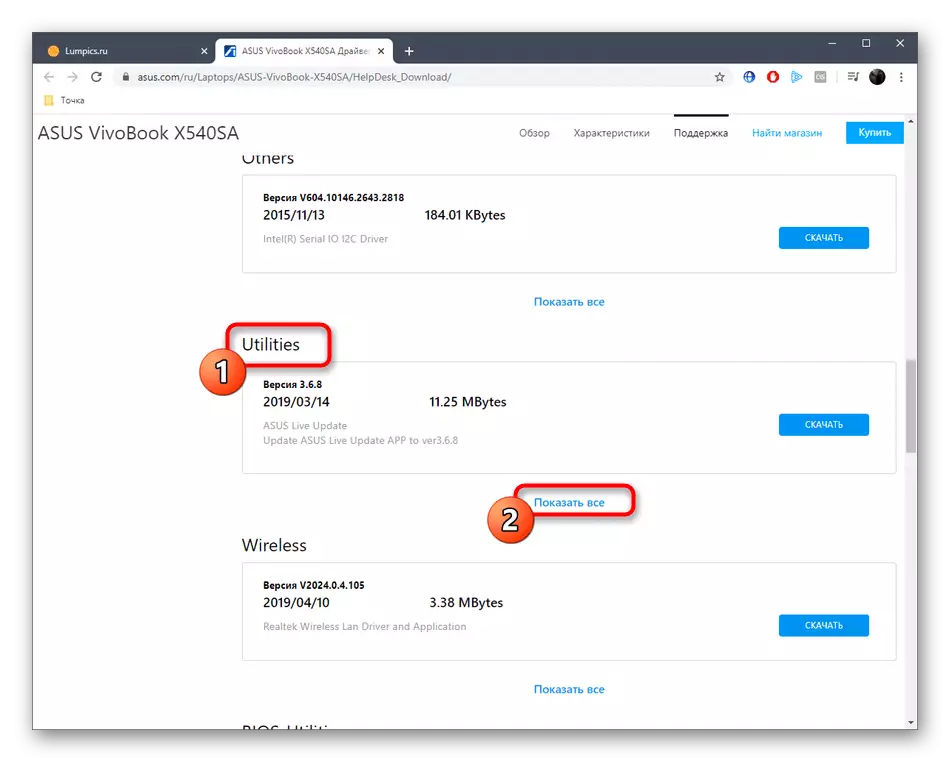
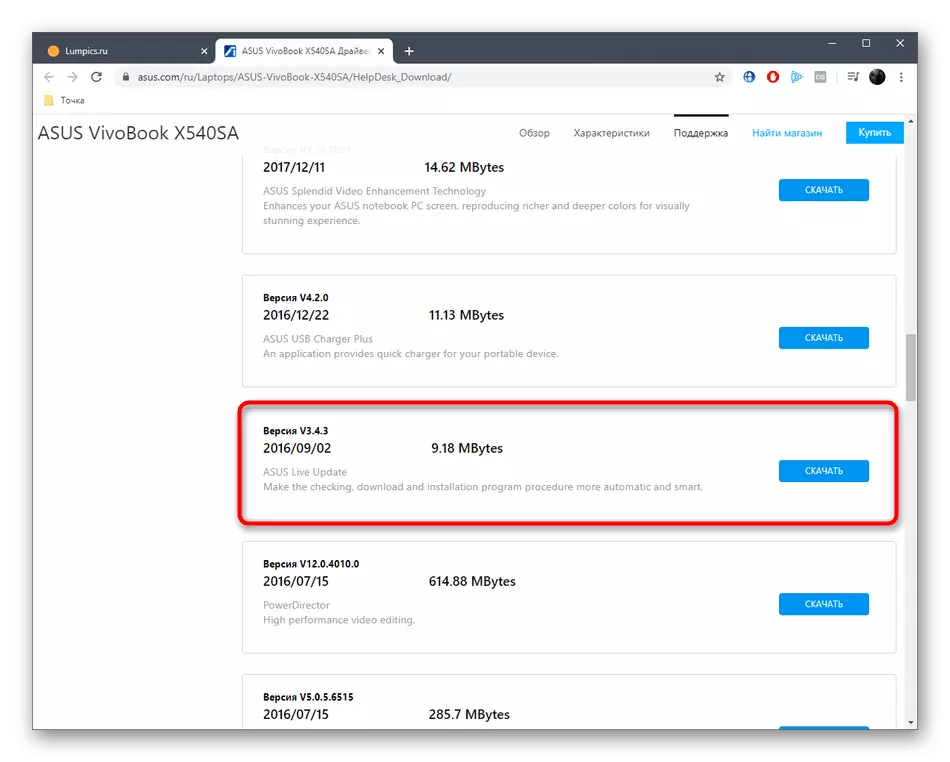
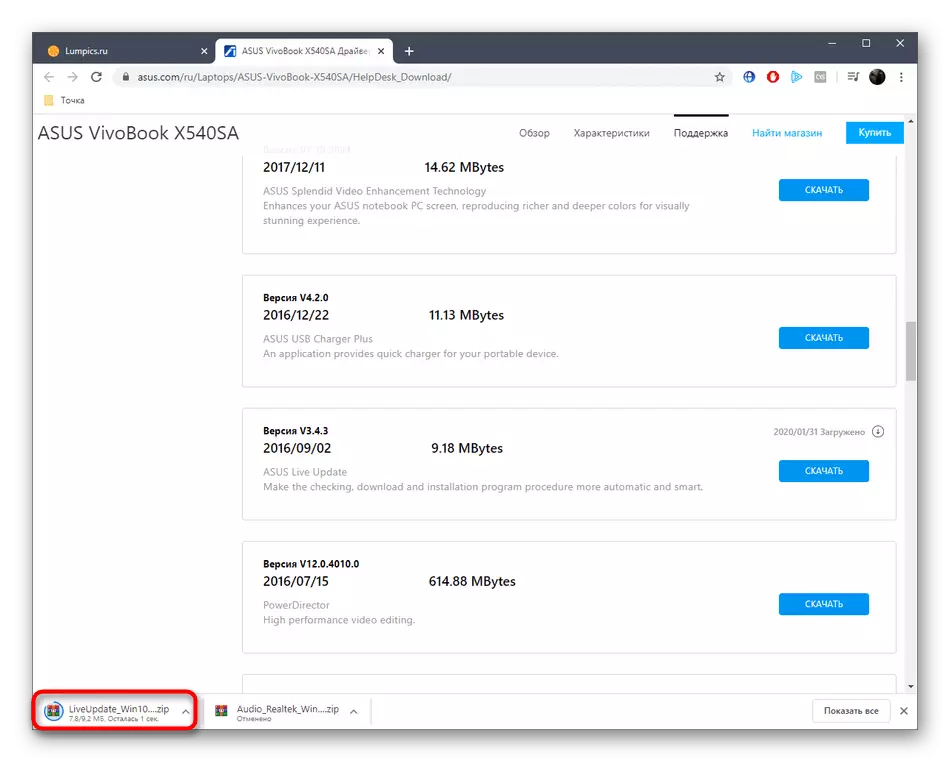
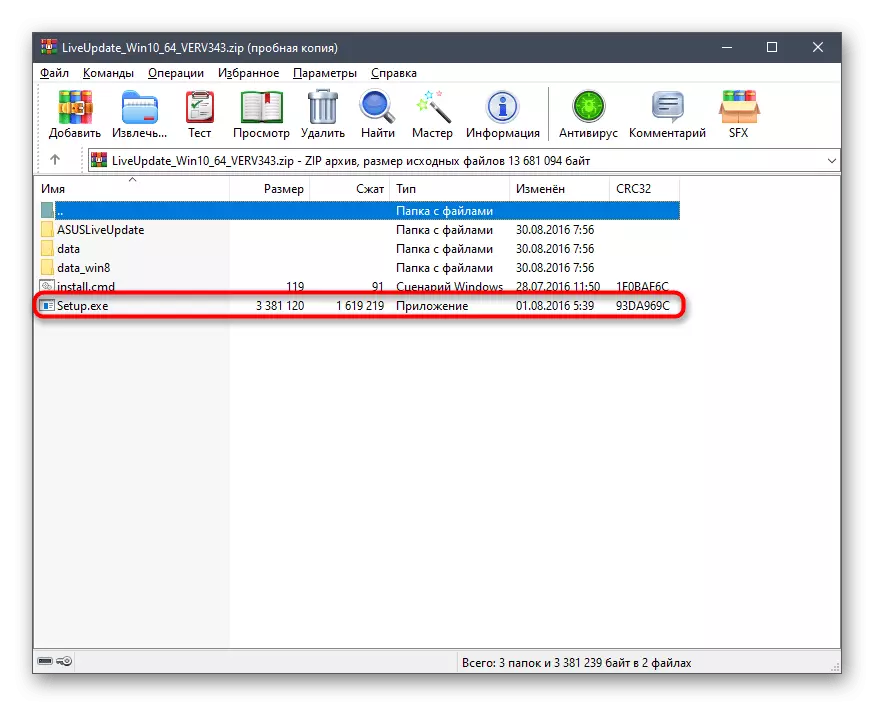
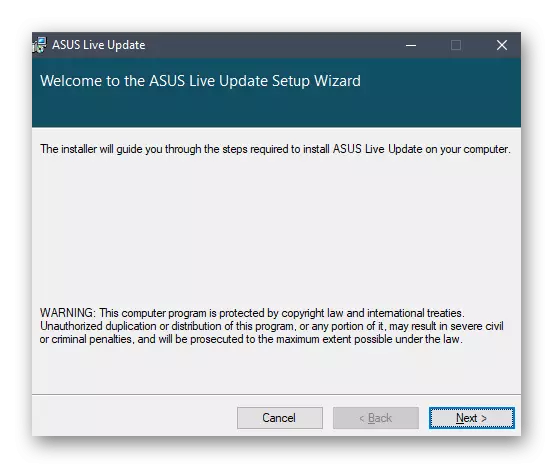
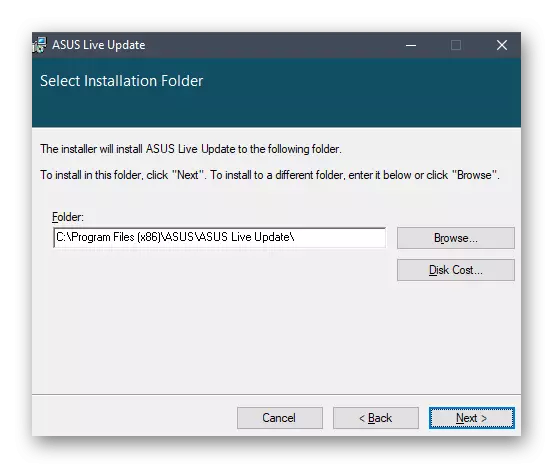
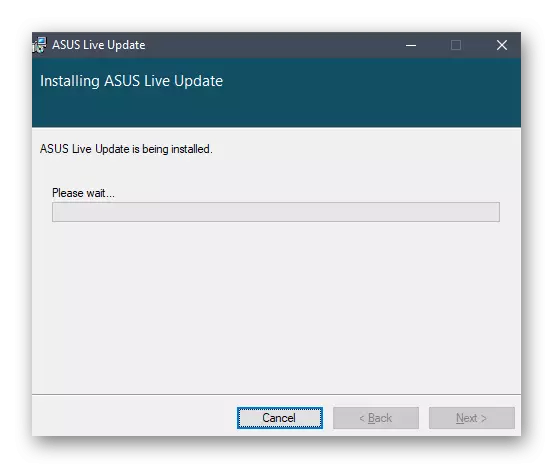
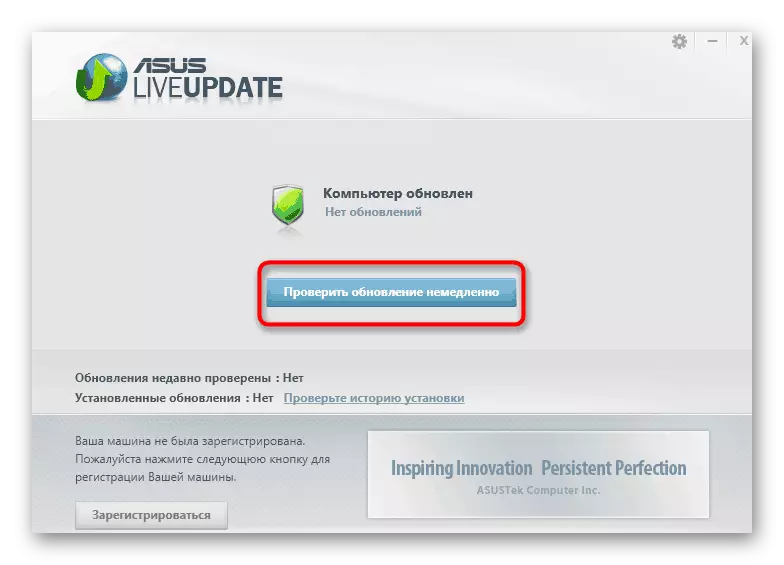
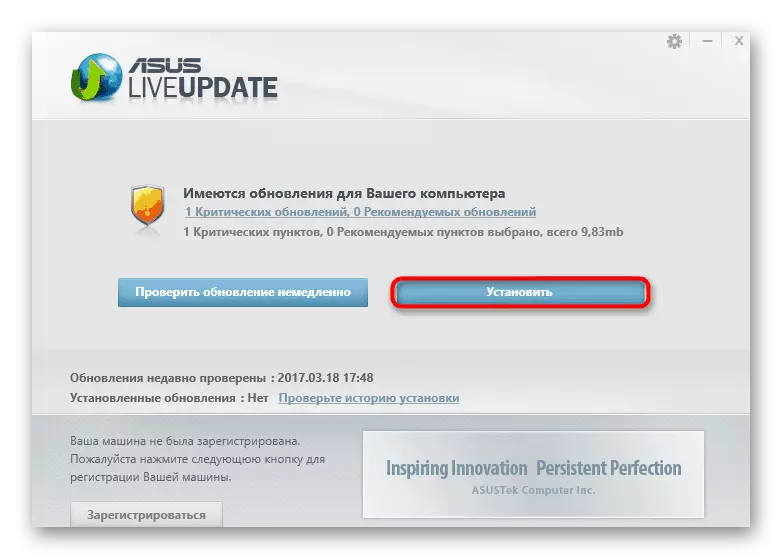
Samotný nástroj je ponúknutý na reštartovanie počítača po dokončení operácie. Urobte to tak, aby sa všetky zmeny prejavili. Potom môžete ísť na interakciu s notebookmi bez toho, aby ste zažili akékoľvek problémy, ktoré môžu byť spôsobené chýbajúcimi ovládačmi.
Metóda 3: Programy tretích strán
Niekedy používatelia jednoducho nevyhovujú vyššie uvedeným nástrojom, ale stále chcú rýchlo získať ovládače v automatickom režime tak, aby nemuseli vykonávať žiadne ďalšie akcie nezávisle. Vykonajte to pomôže programy od vývojárov tretích strán, ktoré existuje obrovské množstvo. Niektoré z nich sú bezplatne distribuované, zatiaľ čo iní budú musieť získať. Každá takáto aplikácia funguje približne rovnaké, ale stále má vlastné charakteristiky. Navrhujeme podrobnejšie o tom v inom preskúmaní na našej webovej stránke kliknutím na odkaz nižšie.
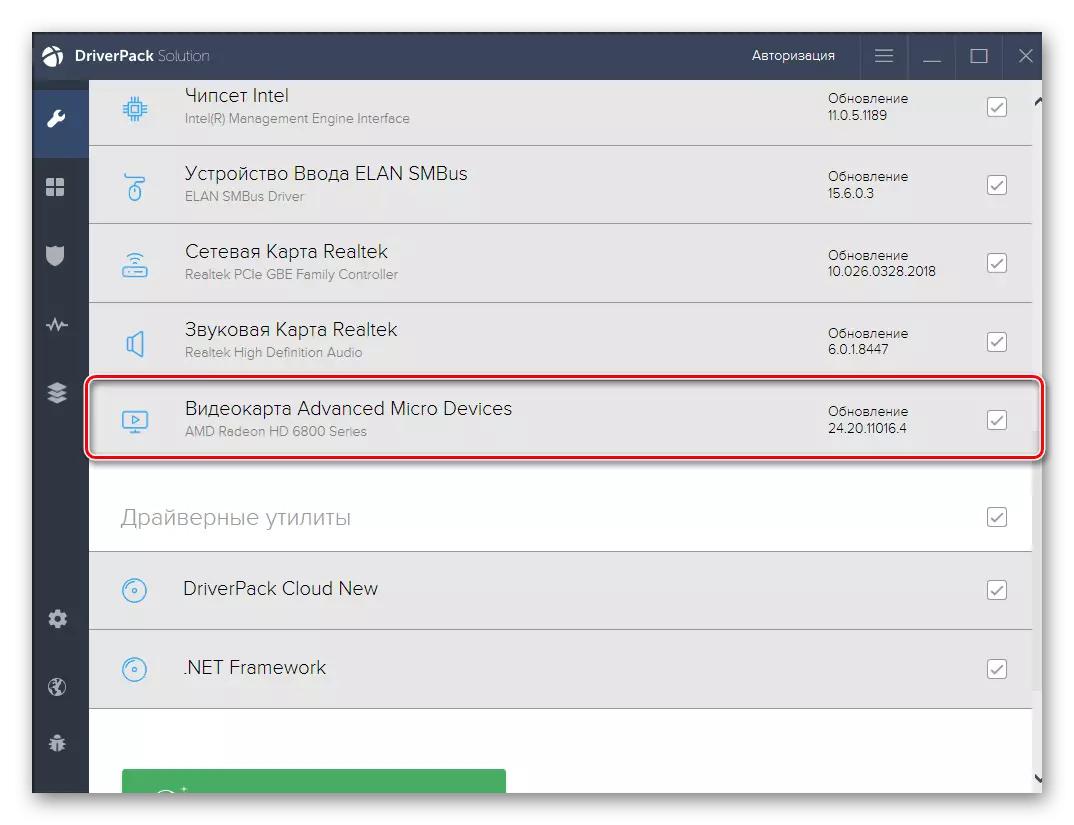
Prečítajte si viac: Najlepšie programy na inštaláciu ovládačov
Potom zostáva len na stiahnutie softvéru a spustiť skenovanie aktualizácií. Ak ste nikdy neprišli na riadenie týchto typových programov, bude lepšie najprv si prečítať usmernenie k tejto téme. Tam je taký článok na našich stránkach, kde je tento proces podrobne opísaný na riešení DriverPack. Tento pokyn môže byť považovaný za univerzálny, pretože každý tematický softvér funguje približne rovnaký princíp.
Čítajte viac: Nainštalujte ovládače cez riešenie DriverPack
Metóda 4: Komponenty IDS Hardware
Ako už viete, akýkoľvek notebook sa skladá z rôznych komponentov, ktoré tvoria jeden systém a umožňujú vám pracovať s týmto zariadením vykonaním všetkých potrebných akcií. Každé komponenty majú svoj vlastný jedinečný hardvérový identifikátor, zriedka označovaný ako užitočný obvyklý užívateľ. Niekedy však takéto kódy môžu byť užitočné, pretože sa deje v prípade potreby pri načítaní kompatibilných ovládačov. Identifikátor môže byť definovaný cez menu Správca zariadení a potom použiť na jednej zo špeciálnych lokalít, aby ste mohli vyzdvihnúť podľa najnovšej verzie. Prečítajte si viac o tom v inom manuáli na našich stránkach ďalej.
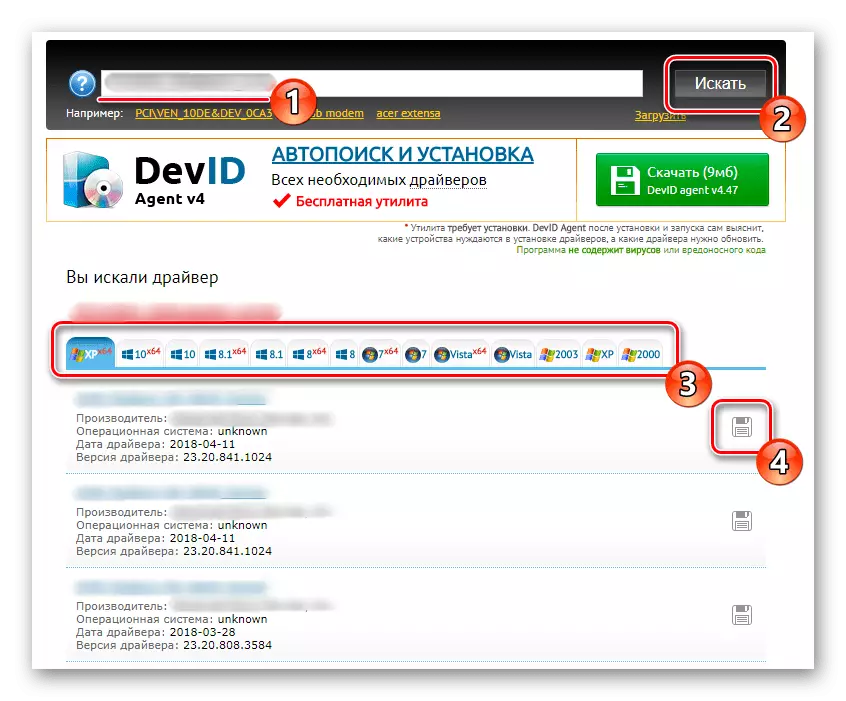
Prečítajte si viac: Ako nájsť ovládač podľa ID
Metóda 5: Zamestnanci systému Windows
Ten na metóde frontu je spojená s nástrojom zabudovaným do systému Windows, ktorý vám umožní čítať ovládače pre vybraný komponent. Nemusíte sťahovať ďalšie programy alebo sami, aby ste prepnutili na rôzne stránky, ale nevýhodou tejto metódy je, že nie je správne aktualizovaná pre všetky typy zariadení. Je to spôsobené nedostatkom vhodných súborov v databáze spoločnosti Microsoft alebo neschopnosť zistiť pripojené zariadenia.
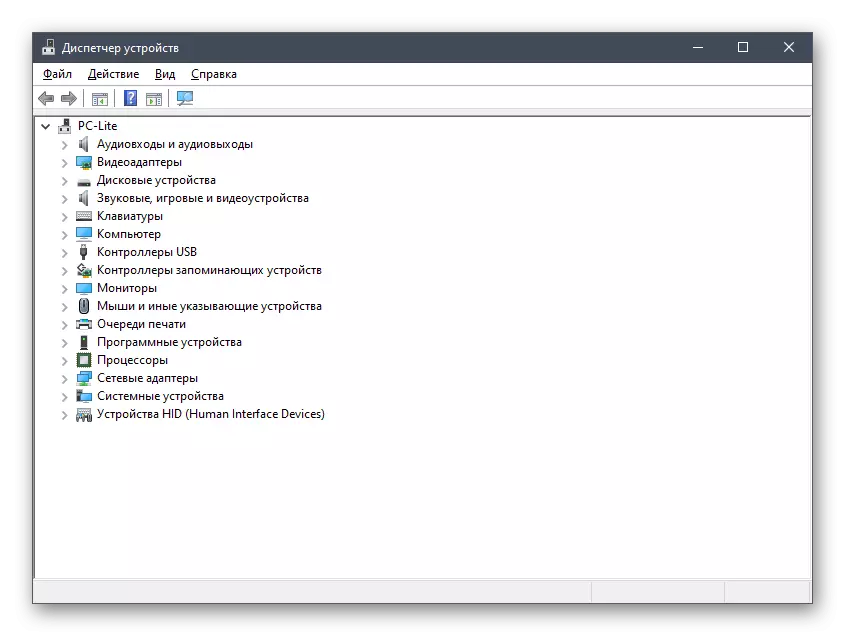
Prečítajte si viac: Inštalácia ovládačov so štandardnými nástrojmi systému Windows
Dnes ste sa dozvedeli o rôznych možnostiach vyhľadávania a sťahovania ovládačov pre Asus VIVOBOOK X540S notebook. Každá z týchto metód je schopná byť užitočná v rôznych situáciách a výber závisí len od osobných preferencií používateľa a situáciu.
